正在紧张工作或激烈游戏时,蓝牙鼠标会突然没反应,导致无法移动光标或点击操作失灵。别急着责怪设备或考虑更换,大多数情况下,这只是一个小误会或设置问题。以下几个方法可以帮助你一步步排查并恢复鼠标的正常使用。
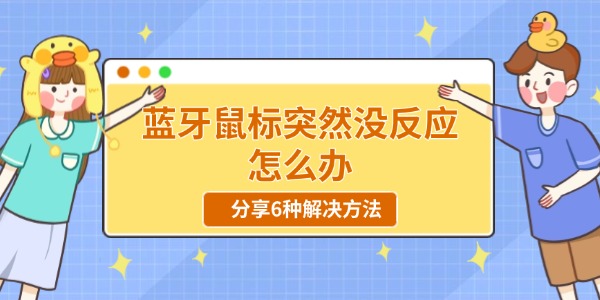
一、检查电池电量是否不足
蓝牙鼠标最常见的问题之一就是电量不足。低电量可能导致信号不稳定或完全断开连接,即使鼠标指示灯仍亮,也可能电压不够支撑蓝牙传输。许多用户往往忽略这一点,导致频繁断连或反应迟缓。
1. 打开鼠标电池仓,检查是否为可充电电池或一次性电池。
2. 若为一次性电池,请更换新的电池。
3. 若为充电鼠标,请连接充电线充电至少15分钟。
4. 重新开启鼠标电源,确认指示灯正常亮起后再进行连接测试。

二、确认蓝牙功能是否开启
电脑的蓝牙功能关闭是导致鼠标失灵的另一常见原因。有时系统更新或重启后会自动关闭蓝牙模块,需要手动重新开启。
1. 打开电脑“设置”菜单,进入“蓝牙和设备”选项。
2. 确认蓝牙开关为“开启”状态。
3. 若蓝牙未开启,请手动打开。
4. 等待几秒,查看系统是否自动识别并重新连接鼠标。
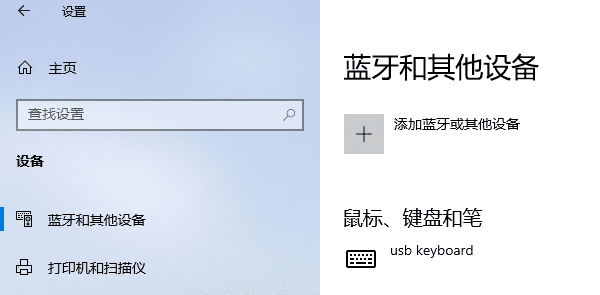
三、重新配对蓝牙设备
蓝牙配对信息可能因系统更新、驱动冲突或缓存错误而损坏,导致鼠标无法正常通信。重新配对通常可以解决此类问题。
1. 打开电脑“蓝牙设置”。
2. 找到已连接的蓝牙鼠标设备,点击“移除设备”。
3. 将鼠标关闭后再重新开启电源,进入配对模式(通常长按连接键几秒)。
4. 在电脑端重新搜索并添加蓝牙鼠标,完成配对。
四、更新或重新安装驱动程序
蓝牙驱动程序过旧或损坏会导致鼠标无法识别或频繁断连。此时可借助“驱动魔术师”进行自动检测与修复。驱动人生能快速扫描系统中存在问题的驱动项,智能匹配最合适的蓝牙驱动版本,一键完成下载与安装,避免手动更新的繁琐与风险。更新完成后重启电脑,通常即可恢复蓝牙鼠标的正常连接与使用体验。
 好评率97%
好评率97%
 下载次数:3173771
下载次数:3173771
1. 点击上方下载按钮安装打开“驱动魔术师”,将界面切换到“驱动管理”板块点击“立即扫描”。
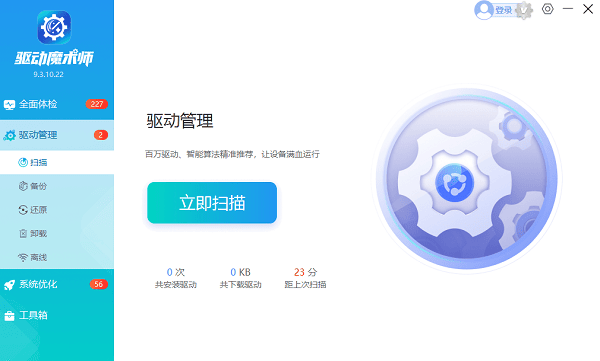
2. 扫描完成后,如果发现电脑驱动异常,点击“一键修复”,软件会自动完成下载安装。
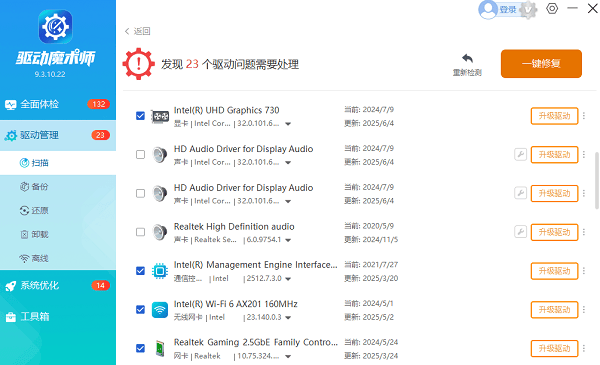
3. 等待软件自动下载并安装完成,根据提示重新启动计算机以使新驱动生效。
五、尝试在其他设备上连接
如果以上方法都无效,可能是鼠标本身出现了硬件问题。可以通过在其他设备上测试来确认问题所在。
1. 打开另一台电脑或平板的蓝牙功能。
2. 将鼠标重新进入配对模式。
3. 搜索并连接鼠标,查看是否能正常使用。
4. 若在其他设备上仍无法连接,说明鼠标可能需要维修或更换。
六、重启系统并检查更新
系统临时错误或未完成的更新可能会影响蓝牙模块运行。重启设备往往能清除缓存并恢复连接。
1. 保存当前工作,重启电脑。
2. 启动后打开“设置”-“更新与安全”,检查是否有系统更新。
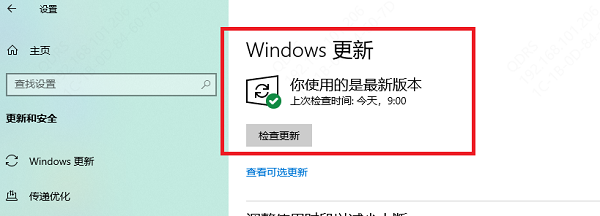
3. 安装所有可用更新后再次尝试连接蓝牙鼠标。
4. 若仍无效,可结合前述方法进一步排查。
蓝牙鼠标突然没反应虽然常见,但大多数问题都能通过简单的检查和设置来解决。如果怀疑是驱动问题,推荐使用“驱动魔术师”进行自动检测与修复,避免手动更新的繁琐与出错。它能智能匹配系统所需驱动版本,让蓝牙设备保持稳定连接,全面提升电脑的使用体验。







